CDR标志设计
- 格式:doc
- 大小:1.59 MB
- 文档页数:22
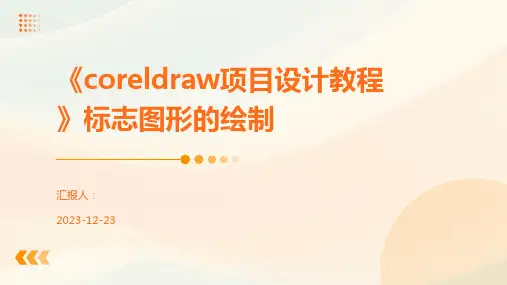

coreldraw怎样制作百事可乐标志如何用coreldraw软件制作百事可乐标志呢,在这里我们见证奇迹的时刻到了。
coreldraw软件是个非常容易易学的软件。
只要你用心学习就能学会。
下面店铺跟分享了更多关于coreldraw怎样制作百事可乐标志,希望你喜欢。
效果图如下:知识提要◇ 自然笔笔工具、椭圆工具的使用◇ 拆分操作、简化操作设置coreldraw制作百事可乐标志方法步骤:1. 绘制轮廓图步骤1在coreldraw中新建一个空白文件在coreldraw中单击【文件】|【新建】命令,建立一个新的文件(或按键盘上的Ctrl+N快捷键),设置其大小与方向属性如图6-4-1所示。
图6-4-1设置页面大小步骤2:在coreldraw中绘制轮廓图单击【椭圆工具】,在绘制的过程中按下Ctrl键绘制圆形对象。
在工具箱中选择【自然笔工具】,在其属性中选择【预置】按钮,设置其参数如图6-4-2所示。
图6-4-2设置预置参数按照上面参数设置,在椭圆对象上面绘制线条,效果如图6-4-3所示。
图6-4-3绘制线条2.在coreldraw中简化、拆分对象步骤1:执行简化操作同时选择线条对象与椭圆对象,依次执行【排列】|【整形】|【简化】命令,打开简化设置对话框,在对话框中直接单击【应用】按钮,执行后的效果如图6-4-4所示,为了让读者看的更加清楚,下面将简化后的线条对象依开,如图6-4-5所示。
图6-4-4设置简化操作图6-4-5移动线条在coreldraw中选择移动的线条对象,按下键盘中的Delete键,将线条删除,执行效果如图6-4-6所示。
图6-4-6删除线条步骤2:拆分对象选择剩余对象,依次执行【排列】|【分离】命令,将剩余的对象分成上下两部分,如图6-4-7所示。
图6-4-7拆分对象选择上面对象,给对象除去边框并设置其填充的CMYK值为(0,100,100,0),依次选择下面对象,给对象除去边框并设置其填充的CMYK值为(100,100,0,0),完成后的最后效果如图6-4-8所示。
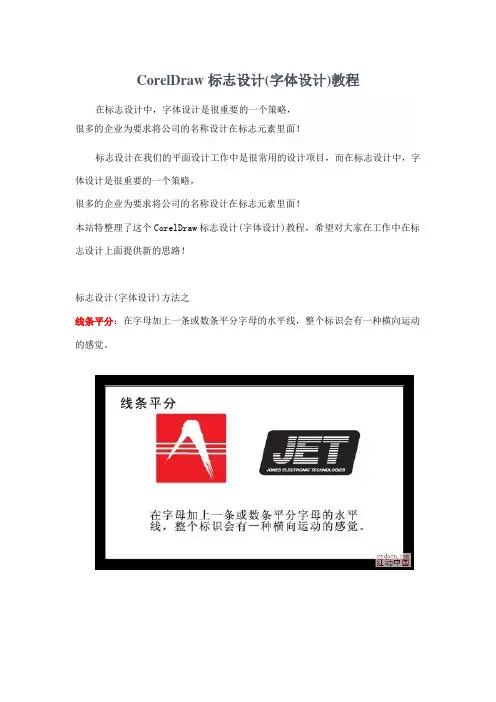
CorelDraw标志设计(字体设计)教程在标志设计中,字体设计是很重要的一个策略,很多的企业为要求将公司的名称设计在标志元素里面!标志设计在我们的平面设计工作中是很常用的设计项目,而在标志设计中,字体设计是很重要的一个策略,很多的企业为要求将公司的名称设计在标志元素里面!本站特整理了这个CorelDraw标志设计(字体设计)教程,希望对大家在工作中在标志设计上面提供新的思路!标志设计(字体设计)方法之线条平分:在字母加上一条或数条平分字母的水平线,整个标识会有一种横向运动的感觉。
标志设计(字体设计)方法之错位交叠:几个字符也可以通过错位或交叠,组成一个实体。
下面加线条、弧线或文字会使这种错位又显得平稳了。
标志设计(字体设计)方法之涟漪效果:但是如果线条可是集中的字符的上部或下部,使会人联想到涟漪的水面。
标志设计(字体设计)方法之画i点睛:让i作龙的眼睛。
i上面的一点可以设计得五花八门。
只此一点就让整个标识活起来。
试试j,你一样可以获得意想不到的效果。
标志设计(字体设计)方法之中线合一:相邻字符中间的笔划可以连接起来,相交处的切口会使LOGO看起来没那么突兀。
这几个标志设计方法,字体设计策略很重要把,一点点创新就可以设计出满意的标志元素连-------------能连则连,断-------------能段则断,借-------------能借则借,省-------------能省则省,替-------------能替则替,合------------风格结合奇-------------怪意想不到,潇洒飘逸-------------张扬严肃庄重------------点精变化, 个性另类------------大胆,。
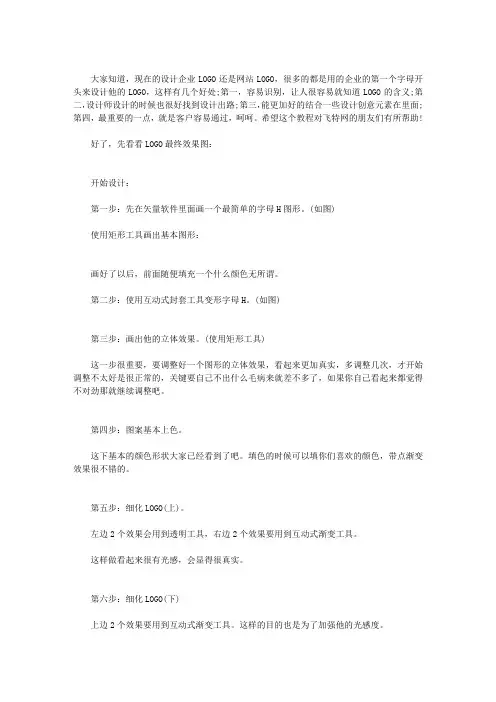
大家知道,现在的设计企业LOGO还是网站LOGO,很多的都是用的企业的第一个字母开头来设计他的LOGO,这样有几个好处;第一,容易识别,让人很容易就知道LOGO的含义;第二,设计师设计的时候也很好找到设计出路;第三,能更加好的结合一些设计创意元素在里面;第四,最重要的一点,就是客户容易通过,呵呵。
希望这个教程对飞特网的朋友们有所帮助!
好了,先看看LOGO最终效果图:
开始设计:
第一步:先在矢量软件里面画一个最简单的字母H图形。
(如图)
使用矩形工具画出基本图形:
画好了以后,前面随便填充一个什么颜色无所谓。
第二步:使用互动式封套工具变形字母H。
(如图)
第三步:画出他的立体效果。
(使用矩形工具)
这一步很重要,要调整好一个图形的立体效果,看起来更加真实,多调整几次,才开始调整不太好是很正常的,关键要自己不出什么毛病来就差不多了,如果你自己看起来都觉得不对劲那就继续调整吧。
第四步:图案基本上色。
这下基本的颜色形状大家已经看到了吧。
填色的时候可以填你们喜欢的颜色,带点渐变效果很不错的。
第五步:细化LOGO(上)。
左边2个效果会用到透明工具,右边2个效果要用到互动式渐变工具。
这样做看起来很有光感,会显得很真实。
第六步:细化LOGO(下)
上边2个效果要用到互动式渐变工具。
这样的目的也是为了加强他的光感度。
第七步:整体效果(完成)。
上边2个效果要用到互动式渐变工具。
这样的目的也是为了加强他的光感度。
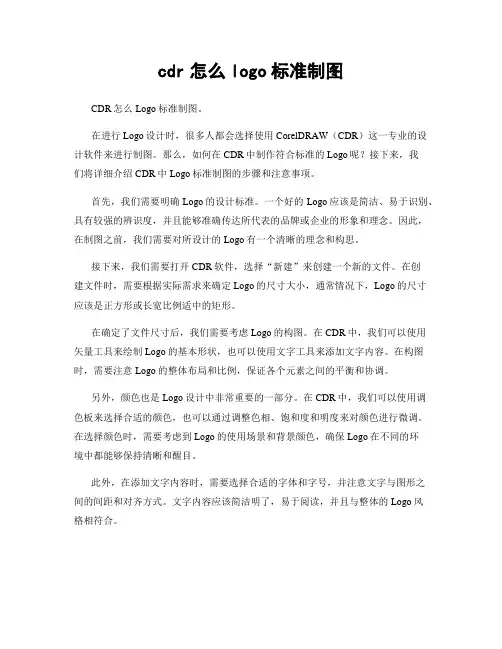
cdr怎么logo标准制图CDR怎么Logo标准制图。
在进行Logo设计时,很多人都会选择使用CorelDRAW(CDR)这一专业的设计软件来进行制图。
那么,如何在CDR中制作符合标准的Logo呢?接下来,我们将详细介绍CDR中Logo标准制图的步骤和注意事项。
首先,我们需要明确Logo的设计标准。
一个好的Logo应该是简洁、易于识别、具有较强的辨识度,并且能够准确传达所代表的品牌或企业的形象和理念。
因此,在制图之前,我们需要对所设计的Logo有一个清晰的理念和构思。
接下来,我们需要打开CDR软件,选择“新建”来创建一个新的文件。
在创建文件时,需要根据实际需求来确定Logo的尺寸大小,通常情况下,Logo的尺寸应该是正方形或长宽比例适中的矩形。
在确定了文件尺寸后,我们需要考虑Logo的构图。
在CDR中,我们可以使用矢量工具来绘制Logo的基本形状,也可以使用文字工具来添加文字内容。
在构图时,需要注意Logo的整体布局和比例,保证各个元素之间的平衡和协调。
另外,颜色也是Logo设计中非常重要的一部分。
在CDR中,我们可以使用调色板来选择合适的颜色,也可以通过调整色相、饱和度和明度来对颜色进行微调。
在选择颜色时,需要考虑到Logo的使用场景和背景颜色,确保Logo在不同的环境中都能够保持清晰和醒目。
此外,在添加文字内容时,需要选择合适的字体和字号,并注意文字与图形之间的间距和对齐方式。
文字内容应该简洁明了,易于阅读,并且与整体的Logo风格相符合。
在完成Logo的设计后,我们需要对文件进行导出。
在CDR中,我们可以选择不同的文件格式进行导出,通常情况下,我们可以选择AI、EPS或者PDF格式,以便Logo能够在不同的场合和媒介中都能够保持高清晰度和清晰度。
总的来说,CDR是一款非常适合Logo制图的软件,通过合理的构图、精选的颜色和合适的文字内容,我们可以在CDR中轻松制作出符合标准的Logo设计。
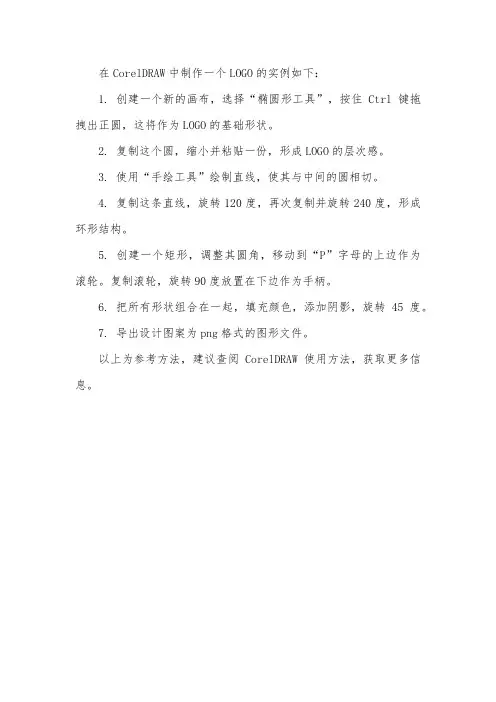
在CorelDRAW中制作一个LOGO的实例如下:
1. 创建一个新的画布,选择“椭圆形工具”,按住Ctrl键拖拽出正圆,这将作为LOGO的基础形状。
2. 复制这个圆,缩小并粘贴一份,形成LOGO的层次感。
3. 使用“手绘工具”绘制直线,使其与中间的圆相切。
4. 复制这条直线,旋转120度,再次复制并旋转240度,形成环形结构。
5. 创建一个矩形,调整其圆角,移动到“P”字母的上边作为滚轮。
复制滚轮,旋转90度放置在下边作为手柄。
6. 把所有形状组合在一起,填充颜色,添加阴影,旋转45度。
7. 导出设计图案为png格式的图形文件。
以上为参考方法,建议查阅CorelDRAW使用方法,获取更多信息。
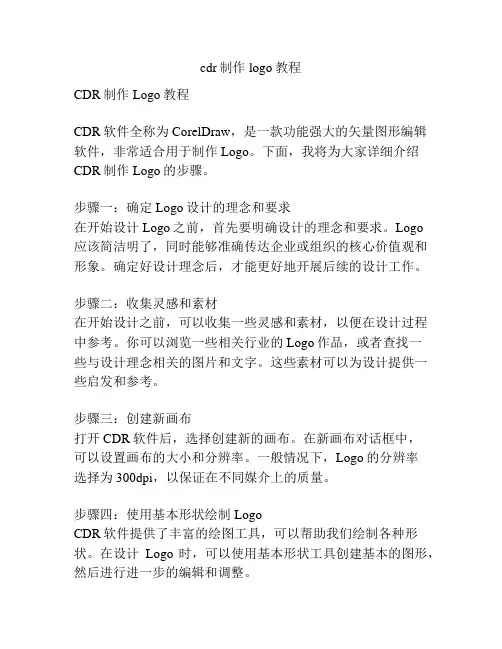
cdr制作logo教程CDR制作Logo教程CDR软件全称为CorelDraw,是一款功能强大的矢量图形编辑软件,非常适合用于制作Logo。
下面,我将为大家详细介绍CDR制作Logo的步骤。
步骤一:确定Logo设计的理念和要求在开始设计Logo之前,首先要明确设计的理念和要求。
Logo应该简洁明了,同时能够准确传达企业或组织的核心价值观和形象。
确定好设计理念后,才能更好地开展后续的设计工作。
步骤二:收集灵感和素材在开始设计之前,可以收集一些灵感和素材,以便在设计过程中参考。
你可以浏览一些相关行业的Logo作品,或者查找一些与设计理念相关的图片和文字。
这些素材可以为设计提供一些启发和参考。
步骤三:创建新画布打开CDR软件后,选择创建新的画布。
在新画布对话框中,可以设置画布的大小和分辨率。
一般情况下,Logo的分辨率选择为300dpi,以保证在不同媒介上的质量。
步骤四:使用基本形状绘制LogoCDR软件提供了丰富的绘图工具,可以帮助我们绘制各种形状。
在设计Logo时,可以使用基本形状工具创建基本的图形,然后进行进一步的编辑和调整。
步骤五:选择合适的字体Logo中的文字部分非常重要,需要选择一种合适的字体来表现企业或组织的形象。
在CDR软件中,可以通过文本工具选择字体,并进行大小、颜色等方面的调整。
步骤六:添加颜色和效果在设计Logo时,可以考虑使用一些颜色和效果来增加设计的吸引力和独特性。
CDR软件提供了丰富的颜色调整和效果工具,可以帮助我们实现这些目标。
你可以尝试使用渐变、阴影、透明度等效果来增加Logo的层次感和立体感。
步骤七:优化设计并导出Logo完成初步的设计后,可以对Logo进行一些优化和调整,以获得更好的效果。
你可以尝试调整字体的间距和大小,还可以对形状进行微小的调整。
完成这些优化后,可以将Logo导出为适合不同媒介使用的格式,如JPEG、PNG、PDF等。
步骤八:检查和审查设计在最终确定Logo前,最好进行一次检查和审查,确保设计没有任何错误或不完善的地方。
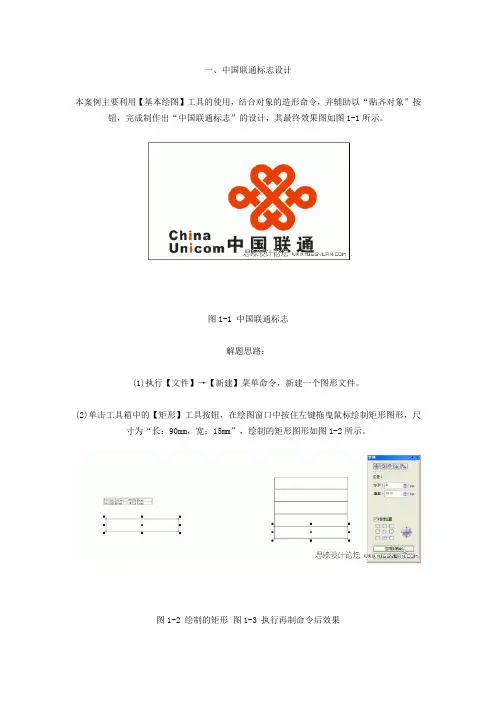
一、中国联通标志设计本案例主要利用【基本绘图】工具的使用,结合对象的造形命令,并辅助以“贴齐对象”按钮,完成制作出“中国联通标志”的设计,其最终效果图如图1-1所示。
图1-1 中国联通标志解题思路:(1)执行【文件】→【新建】菜单命令,新建一个图形文件。
(2)单击工具箱中的【矩形】工具按钮,在绘图窗口中按住左键拖曳鼠标绘制矩形图形,尺寸为“长:90mm,宽:15mm”,绘制的矩形图形如图1-2所示。
图1-2 绘制的矩形图1-3 执行再制命令后效果(3选取菜单中的【排列】/【变换】/【位置】命令,弹出变换位置对话框,设置选项及参数如图1-3右所示,效果如图1-3左所示。
(4)单击工具箱中的【挑选】工具按钮,间隔删除两个矩形对象,效果如图1-4所示。
图1-4 执行“删除”操作图1-5 变换位置后的图形效果(5)框选三个矩形对象,然后按住小键盘“+”键,在原位置复制一份,然后旋转角度为“90”,效果如图1-5所示。
(6)单击工具箱中的【椭圆形】工具按钮,在属性栏中设计圆直径尺寸为“45mm”,如图1-6所示,然后在原位置复制圆,并修改中心对称圆直径尺寸为“15mm”,如图1-7所示。
图1-6 绘制圆形对象图1-7 绘制中心对称圆形(7)分别选取两个圆形对象,然后分别单击属性栏中的“弧形”按钮,设置选项参数,效果如图1-8所示。
图1-8 弧形效果图1-9 闭合路径(8)同时选取两个弧形对象,按住属性栏中的“焊接”按钮,然后执行【排列】/【闭合路径】/【最近的节点和曲线】,效果如图1-9所示。
图1-10 图形放置的位置图1-11 复制图形放置的位置(9)单击属性栏中的【贴齐对象】按钮,拖动半圆弧图形,贴齐矩形对象,操作按照如图1-10所示。
(10)同理,复制半圆弧图形对象,旋转角度为“-90”,然后贴齐矩形对象,操作按照如图1-11所示。
图1-12 图形放置的位置图1-13 绘制对称圆效果(11)同理,复制并贴齐对象,调整效果如图1-12所示。

手把手教你使用CorelDRAW做警示标识设计本文主要介绍使用CorelDRAW的基本绘制工具椭圆形工具、多边形工具、贝塞尔工具、矩形工具等,一图文并茂的形式详细讲解如何一步一步制作如下警示标识图形:注意安全,禁止停留,禁止触摸,儿童通行需要大人同行,请勿攀登,严禁烟火。
主要使用的是造形修剪命令。
一、警示标识知识解析1.1.1 客户对象警示标识设计在公共场合随处可见,警示标志作为一种信息载体,已经成为现代生活中的重要组成部分,警示标识设计具有统一的规范形式,目标是所有的大众人群,标志设计醒目,简洁易懂,具有提醒公众行为的作用。
1.1.2 设计宗旨警示标识图案设计需要设计者具有很强的图形概况能力,标识设计应该最大限度的符合不同文化背景和语言的人群都能理解的范围,是一项具有挑战意义的设计领域。
1.1.3 制作尺寸在背景为210×297mm画面中进行绘制11.2.4色彩运用红色和黄色醒目,穿透力强,给人一种危险的感觉,能够随时提醒大众。
在生活中我们也经常可以看到具有提醒作用的标记都是用红色或是黄色来进行标记的。
本例采用的颜色及色值如图所示。
二、警示标识设计技术解析1.2.1 注意安全操作步骤如下:(1)执行菜单【文件】→【新建】命令,新建一个文档,纸张大小为A4,方向为横向,如图1所示。
(2)在工具箱中选择【多边形工具】,在工具选项栏中将多边形的边形设置为“3”,然后按住【Ctrl+Shift】键绘制等边三角形,如图2所示。
图1 图2(3)在工具箱中选择【椭圆形工具】,按住【Ctrl+Shift】键绘制一个11×11mm的正圆,使用挑选工具将其移动到三角形的任何一个角上,使用夹角边与圆相切,如图3所示。
(4)选择【挑选工具】选中正圆,然后右击鼠标,从弹出的菜单中选择【转换为曲线】命令,如图4所示(快捷键为【Ctrl+Q】)。
2图3 图4(5)在工具箱中选择【形状工具】,在正圆与三角形相切的两个点上分别右击鼠标,从弹出的菜单中选择【添加】命令,添加节点,如图5所示。

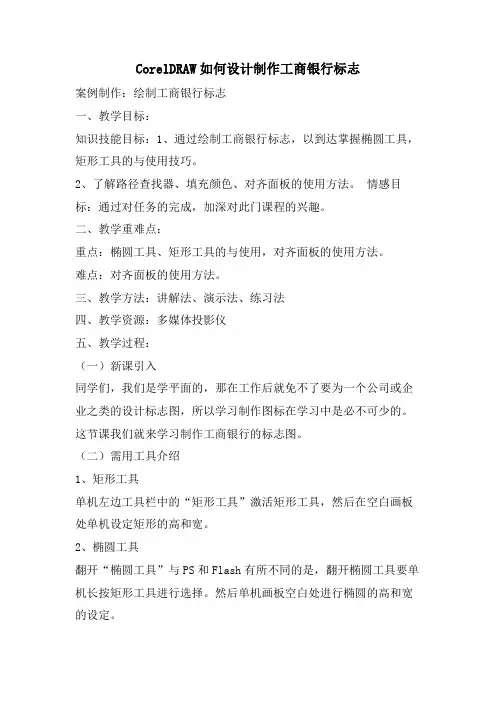
CorelDRAW如何设计制作工商银行标志案例制作:绘制工商银行标志一、教学目标:知识技能目标:1、通过绘制工商银行标志,以到达掌握椭圆工具,矩形工具的与使用技巧。
2、了解路径查找器、填充颜色、对齐面板的使用方法。
情感目标:通过对任务的完成,加深对此门课程的兴趣。
二、教学重难点:重点:椭圆工具、矩形工具的与使用,对齐面板的使用方法。
难点:对齐面板的使用方法。
三、教学方法:讲解法、演示法、练习法四、教学资源:多媒体投影仪五、教学过程:(一)新课引入同学们,我们是学平面的,那在工作后就免不了要为一个公司或企业之类的设计标志图,所以学习制作图标在学习中是必不可少的。
这节课我们就来学习制作工商银行的标志图。
(二)需用工具介绍1、矩形工具单机左边工具栏中的“矩形工具”激活矩形工具,然后在空白画板处单机设定矩形的高和宽。
2、椭圆工具翻开“椭圆工具”与PS和Flash有所不同的是,翻开椭圆工具要单机长按矩形工具进行选择。
然后单机画板空白处进行椭圆的高和宽的设定。
3、“对齐”面板翻开“对齐”面板,菜单栏中“窗口/对齐” 、然后画板上就会多出来一个如图的对齐面板:“路径查找器”面板:(三)图标分析(四)制作实例步骤1、新建文档:选择“文件/新建”命令,弹出对话框后,在名称处输入“工商银行标志”命名。
2、单击工具栏中的“矩形工具”按钮,单击空白处,在弹出的对话框中指定宽度为70mm和高度为30。
3、继续使用“矩形工具”在空白处单机,在弹出的对话框中制定宽度为50mm,高度为10mm.4、单击工具栏中的“选择工具”,拖动鼠标,在绘图工作区选中两个矩形(ctrl+A)。
一、【中国工商银行】标志绘制:图1-1 绘图效果解题思路:(1)新建一个文件,弹出【新建】对话框,文件名为【中国工商银行】标志制作,设置尺寸为:10cm × 10cm ,分辨率为300PPI。
如图1-2所示。
图1-2 【新建文件】对话框(2)按【Ctrl+R】快捷键调出【标尺】,如图1-3所示。
CDR绘制中国银行标志教程电脑资料
这是一个属于CDR新手的CDR绘制中国银行标志教程,我也是刚刚接触CDR,所以转一个比拟根底的教程,飞特的高手们请多多见谅,效果图:
今天我们学习到的是利用CDR中的各种形状工具结合来制作中国银行的标志。
及一些图形合并和填充颜色的技巧。
下面我们开始学习吧~ 首先,我们选择圆形工具绘制一个圆形填充为红色。
左键按住圆形一角的黑色小方框,同时按住Shift键不放,将鼠标向圆内拖放到指定位置,同时按下右键。
这样就复制出了另一个圆形,选中内圆,点击Coreldraw左面颜色栏目的白色。
为其填充颜色。
绘制一个长方型,为了使LOGO统一,方型粗细最好了圆形相同。
这里我们要先在查看菜单-对齐对象(Alt+Z)前面打勾.然后拖动长方形到圆的中心点,因为刚刚我们使用了对齐对象。
所以方型会自动与圆形中心点对齐。
同样方法绘制里面的小正方形,唯一不同的是正方形的四个角是圆的,方型的四个角度可以在工具栏中进行设置。
下面将绘制好的标志全选中去掉标志上面的黑色边框。
右键单击右面颜色栏最上方的X选相既可。
最后调整下位置,打上字既可。
是不是非常简单呢。
CDR图标设计教学在当今数字时代,图标的重要性不言而喻。
无论是在应用程序、网站还是品牌标识中,图标都起着非常重要的作用。
CorelDRAW (CDR) 是一款功能强大的图形设计软件,因其丰富的工具和灵活的操作被广泛地应用于图标设计工作中。
本文将为您介绍通过CDR软件进行图标设计的基本教程。
第一步:准备工作在开始设计过程之前,我们需要做一些准备工作。
首先,确保您已经安装了最新版本的CorelDRAW软件。
其次,了解图标的目标市场和受众,并确定主题和风格。
最后,收集您需要用到的所有素材和参考资料。
第二步:创建新文档启动CorelDRAW软件后,点击“文件”菜单并选择“新建”。
在弹出窗口中,设置图标的尺寸和分辨率。
一般情况下,图标的尺寸会根据使用场景而变化,但是128x128像素是一个常见的参考尺寸。
第三步:绘制基本形状在CDR软件中,有许多工具可用于绘制图标的基本形状。
您可以使用矩形工具、椭圆工具或多边形工具来创建基础图形。
选择合适的工具,将其拖动到画布上并调整大小和颜色。
第四步:添加细节和特效为了使图标更加生动和吸引人,可以添加细节和特效。
CDR软件提供了丰富的图形效果和滤镜工具,可以让您的图标更加出彩。
例如,您可以使用渐变工具为图标添加渐变色彩,或者使用投影效果为图标添加立体感。
第五步:调整布局和比例图标的布局和比例对于最终的效果非常重要。
确保图标在各种尺寸和比例下都能保持清晰和可识别性。
您可以使用CDR软件中的网格和对齐工具来帮助您调整图标的布局和比例。
第六步:导出为合适的格式当您完成图标设计后,您需要将其导出为适合各种用途的格式。
CDR软件支持导出为矢量图形格式(如SVG、AI)或栅格图像格式(如PNG、JPEG)。
选择合适的导出选项,并保存图标到您的计算机中。
第七步:测试和优化在将图标用于实际应用程序或网站之前,建议进行测试和优化。
将图标应用于目标场景,并确保其在各种设备和分辨率下都能显示良好。
CorelDRAW如何设计制作logo
推荐文章
coreldraw x4怎样设计名片热度: CorelDRAW X7设计制作竞赛海报热度:如何设计制作中国联通标志热度:如何设计制作不规则标志热度: CorelDRAW如何设计制作工商银行标志热度:CorelDRAW Graphics Suite是加拿大Corel公司的平面设计软件;该软件是Corel公司出品的矢量图形制作工具软件,这个图形工具给设计师提供了矢量动画、页面设计、网站制作、位图编辑和网页动画等多种功能。
该图像软件是一套屡获殊荣的图形、图像编辑软件,它包含两个绘图应用程序:一个用于矢量图及页面设计,一个用于图像编辑。
这套绘图软件组合带给用户强大的交互式工具,使用户可创作出多种富于动感的特殊效果及点阵图像即时效果在简单的操作中就可得到实现——而不会丢失当前的工作。
通过Coreldraw的全方位的设计及网页功能可以融合到用户现有的设计方案中,灵活性十足。
该软件套装更为专业设计师及绘图爱好者提供简报、彩页、手册、产品包装、标识、网页及其它;该软件提供的智慧型绘图工具以及新的动态向导可以充分降低用户的操控难度,允许用户更加容易精确地创建物体的尺寸和位置,减少点击步骤,节省设计时间。
下面一起看视频学习CorelDRAW如何设计制作logo知识。
cdrlogo设计教程CDR( CorelDRAW)是一款广泛使用于图形设计和排版的矢量图形软件。
它提供了一套丰富的创意工具和功能,使设计师能够创建出高质量和专业水平的标志。
在本教程中,我将向您介绍如何使用CDR软件来设计一个标志,以及一些设计技巧和建议。
第一步是选择一个适合的标志主题或概念。
标志应该与公司的品牌形象和价值观相一致。
在选择标志概念时,要考虑目标受众和所要传达的信息。
例如,如果标志是为一家创意公司设计的,它应该采用一种现代和独特的风格。
而对于一家保险公司来说,标志应该更加稳重和专业。
第二步是研究和收集灵感。
在设计过程中,灵感和参考是非常重要的。
您可以参考其他成功的标志设计,了解他们的设计理念和技术应用。
同时,您还可以参考其他类型的设计,如艺术作品、建筑和自然景观。
这些都可以为您的设计提供灵感和创意。
第三步是开始设计。
在CDR中,您可以使用绘图工具、形状工具、文本工具和渐变工具等来创建标志。
您可以使用线条、形状和颜色来表达您的设计理念。
尽量保持标志简洁、易读和可识别,避免使用过多的细节和复杂的图案。
在设计标志时,您还可以考虑一些设计技巧和原则。
例如,平衡和对称性可以使标志看起来更加稳定和和谐。
颜色的选择也是非常重要的。
您可以使用公司的主要品牌颜色,或者选择与标志主题相对应的颜色。
字体的选择也要考虑清楚。
要选择易读、简洁和与标志主题一致的字体。
创建标志时,还要考虑其可用性和适应性。
标志可能需要应用于不同的媒体和材料上,如网站、广告、海报和名片。
因此,标志应该是可缩放和可适应的,能够在不同尺寸和分辨率下保持清晰和清晰。
最后一个步骤是优化和调整设计。
在完成标志设计后,您可以对其进行调整和优化。
您可以调整大小、位置和间距,以确保标志的元素之间有适当的平衡和联系。
您还可以添加阴影、渐变和其他效果来增强标志的视觉效果。
通过这些步骤,您可以使用CDR软件来创建一个独特和专业的标志。
通过灵感的积累和设计技巧的应用,您可以设计出令人印象深刻的标志,帮助公司树立品牌形象,并与观众产生良好的沟通和联结。
CDR标志设计在CorelDRAW中,使用形状工具对椭圆图形进行编辑制作花瓣。
使用手绘工具、轮廓笔工具和椭圆工具制作花蕊。
使用连续复制命令和填充图形工具制作标志图形。
使用文本工具添加标准字体。
使用形状工具对文字进行编辑。
在Photoshop中,使用图层样式命令制作标志的立体效果。
(最终效果参看光盘中的“Ch02 > 效果> 晨东百货标志设计> 晨东百货标志”,如图2.2-1)图2.2-11. 标志设计(1)按【Ctrl+N】键,新建一个页面。
按【Ctrl+J】键,弹出【选项】对话框,在【辅助线/垂直】选项面板中,在【文字框中】中设置数值为75,如图2.2-2所示,单击【添加】按钮,在页面中添加一条垂直辅助线。
再添加位置分别为:85mm、107mm、129mm、139mm的垂直辅助线,单击【确定】按钮,添加的辅助线如图2.2-3所示。
24第2章标志设计CHAPTER 2图2.2-2 图2.2-3(2)选择【挑选】工具,单击属性栏中的【对齐辅助线】按钮,绘制出的图形将自动贴齐辅助线。
选择【椭圆】工具,在适当的位置绘制一个椭圆形,如图2.2-4所示。
在页面中添加两条水平方向的辅助线,如图2.2-5所示。
选择【挑选】工具,选取图形,单击属性栏中的【转换为曲线】按钮,将椭圆形转换为曲线。
选择【形状】工具,选取需要的节点,如图2.2-6所示,按住【Ctrl】键,垂直向下拖曳节点到适当的位置,如图2.2-7所示。
图2.2-4 图2.2-5 图2.2-6 图2.2-7(3)选择【形状】工具,在椭圆形适当的位置双击鼠标,添加一个节点,如图2.2-8所示。
按住【Ctrl 】键,垂直向上拖曳节点到适当的位置,单击属性栏中的【使节点成为尖突】按钮,使平滑节点转换为尖突节点,如图2.2-9所示。
选择【形状】工具,选取需要的节点,如图2.2-10所示,单击属性栏中的【使节点成为尖突】按钮,使平滑节点转换为尖突节点。
图2.2-8 图2.2-9 图2.2-1025边做边学——Photoshop+CorelDRAW综合实训教程中等职业教育数字艺术类规划教材26(4)选择【形状】工具,调整节点左侧的控制手柄到适当的位置,如图2.2-11所示。
选择【形状】工具,选取需要的节点,如图2.2-12所示,单击属性栏中的【使节点成为尖突】按钮,使平滑节点转换为尖突节点。
对节点进行调整,效果如图2.2-13所示。
图2.2-11 图2.2-12 图2.2-13(5)选择【形状】工具,对另一边的节点进行调整,效果如图2.2-14所示。
选择【挑选】工具,设置图形颜色的CMYK值为:0、60、100、0,并填充图形,去除图形的轮廓线,效果如图2.2-15所示。
图2.2-14 图2.2-15(6)选择【查看/辅助线】菜单命令,在页面中隐藏辅助线。
选择【手绘】工具,按住【Ctrl】键,绘制一条直线,如图2.2-16所示。
按【F12】键,弹出【轮廓笔】对话框,在【颜色】选项中选择轮廓线的颜色为【白色】,在【宽度】选项中设置数值为2.825,勾选【按图像显示比例】复选框,如图2.2-17所示,单击【确定】按钮,效果如图2.2-18所示。
第2章 标志设计 CHAPTER 2 27图2.2-16 图2.2-17 图2.2-18(7)选择【椭圆】工具,按住【Ctrl 】键,在适当的位置绘制一个圆形,如图2.2-19所示。
填充图形为白色,去除图形的轮廓线,效果如图2.2-20所示。
选择【挑选】工具,用圈选的方法将图形全部选取,按【Ctrl+G 】键,将其群组,效果如图2.2-21所示。
图2.2-19 图2.2-20 图2.2-21(8)保持图形的选取状态,再次单击图形,使图形处于旋转状态,如图2.2-22所示。
向下拖曳图形的旋转中心到适当的位置,如图2.2-23所示。
图2.2-22 图2.2-23(9)选择【挑选】工具,按数字键盘的【+】键,复制一个图形。
在属性栏中的【旋转角度】框中设置数值为60,按【Enter 】键,效果如图2.2-24所示。
按住【Ctrl 】键,再连续点按4次【D 】键,按需要再制出4个图形,效果如图2.2-25所示。
图2.2-24 图2.2-25(10)选择【挑选】工具,按【Ctrl+U 】键,取消图形的组合,选取花瓣图形,如图2.2-26所示。
设置图形颜色的CMYK 值为:0、0、100、0,并填充图形,效果如图2.2-27所示。
分分边做边学——Photoshop+CorelDRAW综合实训教程中等职业教育数字艺术类规划教材28 别将顺时针旋转方向的4个图形取消组合,设置花瓣图形颜色的CMYK值分别为:(100,0,0,0)、(20、80、0、20)、(0、100、0、0)、(100、0、100、0),并填充图形,效果如图2.2-28所示。
图2.2-26 图2.2-27 图2.2-28(11)选择【挑选】工具,用圈选的方法将图形全部选取,按【Ctrl+G】键,将其群组,效果如图2.2-29所示。
按【Esc】键,取消选取状态。
“标志”图形绘制完成,效果如图2.2-30所示。
图2.2-29 图2.2-302. 标准中文字体设计(1)选择【文本】工具,在页面中输入文字“晨光百货”。
选择【挑选】工具,在属性栏中选择合适的字体并设置文字大小,效果如图2.2-31所示。
按【Ctrl+K】键,将文字进行拆分,如图2.2-32所示。
图2.2-31 图2.2-32(2)保持“晨”字的选取状态,按【Ctrl+Q】键,将文字转换为曲线,如图2.2-33所示。
选择【形状】工具,用圈选的方法将所需要的两个节点同时选取,如图2.2-34所示,按【Delete】键,将其删除,如图2.2-35所示。
第2章标志设计CHAPTER 2图2.2-33 图2.2-34 图2.2-35(3)选择【形状】工具,选取需要的节点,如图2.2-36所示。
单击属性栏中的【转换曲线为直线】按钮,将曲线转换为直线,如图2.2-37所示。
图2.2-36 图2.2-37(4)选择【挑选】工具,取消文字图形的选取状态。
单击属性栏中的【对齐对象】按钮,绘制出的图形将对齐对象。
选择【矩形】工具,在适当的位置绘制一个矩形,如图2.2-38所示,填充图形为黑色,去除图形的轮廓线,按住【Ctrl】键,垂直向上拖曳图形到适当的位置,如图2.2.-39所示。
图2.2-38 图2.2-39(5)选择【挑选】工具,选取“百”字,选择【矩形】工具,绘制一个矩形,如图2.2-40所示。
按住【Shift】键,单击“百”字,将其同时选取,如图2.2-41所示。
选择【挑选】工具,单击属性栏中的【后减前】按钮,将其剪切为一个图形,效果如图2.2-42所示。
29边做边学——Photoshop+CorelDRAW综合实训教程中等职业教育数字艺术类规划教材30图2.2-40 图2.2-41 图2.2-42(6)选择【矩形】工具,在适当的位置绘制一个矩形,如图2.2-43所示,填充图形为黑色,去除图形的轮廓线,按住【Ctrl】键,垂直向上拖曳图形到适当的位置,如图2.2-44所示。
图2.2-43 图2.2-44(7)选择【椭圆】工具,按住【Ctrl】键,在“晨”字适当的位置绘制一个圆形,设置图形颜色的CMYK值为:100、0、100、0,并填充图形,如图2.2-45所示。
按【F12】键,弹出【轮廓笔】对话框,在【颜色】选项中选择轮廓线的颜色为【白色】,在【宽度】选项中设置数值为0.084,勾选【按图像比例显示】复选框,如图2.2-46所示,单击【确定】按钮,轮廓线效果如图2.2-47所示。
图2.2-45 图2.2-46 图2.2-47(8)选择【椭圆】工具,按住【Ctrl】键,在“百”字适当的位置绘制一个圆形,设置图形颜色的CMYK值为:0、100、0、0,并填充图形,如图2.2-48所示。
按【F12】键,弹出【轮廓笔】对话框,在【颜色】选项中选择轮廓线的颜色为【白色】,在【宽度】选项中设置数值为0.5,勾选【按图像比例显示】复选框,单击【确定】按钮,效果如图2.2-49所示。
选择【挑选】第2章 标志设计 CHAPTER 2 31 工具,用圈选的方法将圆形同时选取,按【Ctrl+G 】键,将其群组。
“晨光百货”中文标准字制作完成,效果如图2.2-50所示。
图2.2-48 图2.2-49 图2.2-503. 标准英文字体(1)选择【文本】工具,在页面中输入需要的文字。
选择【挑选】工具,在属性栏中选择合适的字体并设置文字大小,效果如图2.2-51所示。
图2.2-51(2)按【Ctrl+K 】键,将文字进行拆分,如图2.2-52所示。
再次按【Ctrl+K 】键,将文字进行拆分,如图2.2-53所示。
图 2.2-52图2.2-53(3)保持对文字“D ”的选取状态,按【Ctrl+Q 】键,将文字转换为曲线。
放大视图的显示比例,选择【形状】工具,用圈选的方法将字母“D ”内节点同时选取,如图2.2-54所示,按【Delete 】键,将其删除,如图2.2-55所示。
使用同样的方法,对字母“O ”进行编辑,制作出的效果如图2.2-56所示。
图2.2-54 图2.2-55边做边学——Photoshop+CorelDRAW综合实训教程中等职业教育数字艺术类规划教材32图2.2-56(4)选择【椭圆】工具,按住【Ctrl】键,在“D”字中绘制一个圆形,设置图形颜色的CMYK值为:0、60、100、0,并填充图形,如图2.2-57所示,为图形添加轮廓线,效果如图2.2-58所示。
在“O”中绘制一个圆形,设置图形颜色的CMYK值为:100、0、0、0,并填充图形,为图形添加轮廓线效果,如图2.2-59所示,图2.2-57 图2.2-58 图2.2-59(5)选择【挑选】工具,用圈选的方法将英文标准字体同时选取,按【Ctrl+G】键,将其群组,如图2.2-60所示。
同时选取中文标准字体和英文标准字体,将其群组,如图2.2-61所示。
按【Esc】键,取消选取状态。
“晨光百货”标准字体制作完成,效果如图2.2-62所示。
(6)选择“文件> 导出”命令,弹出“导出”对话框,在“选项”组中勾选“透明背景”,将其命名为“晨东百货标志”,保存为“PSD”格式,其他选项为默认,单击“导出”按钮,弹出“转换为位图”对话框,单击“确定”按钮,导出为“PSD”格式。
图2.2-60图2.2-61图2.2-62Photoshop应用第2章 标志设计 CHAPTER 2 33 4. 制作“标志”图形的立体效果(1)打开Photoshtop CS3软件,按<Ctrl>+<N>组合键,新建一个文件:宽度为13cm ,高度为18cm ,分辨率为300像素/英寸,颜色模式为RGB ,背景内容为白色。